
macでプリンタが不調な時やってみると良いmacでプリンタドライバを削除して追加する手順
2025年の年賀状の通信面を試しに印刷しました。
ハガキサイズの紙に試し印刷したけど。
どうも印刷位置がおかしかったので。
プリンタドライバを一旦削除して追加してみました。
すると印刷結果が改善されました。

やはり、有効な方法のようです。

macでプリンタが不調な時やってみると良いmacでプリンタドライバを削除して追加をやってみてください。
「プリンタドライバを削除して追加する」って。どう言うことーと思われますね。
正しく印刷されない時やプリンタの設定がうまくできない時などに有効な対応です。
あんちゃん13がそうでした。
ディスクレーベル印刷でディスクの大きさに正しく印刷されなかったことがあって、キヤノンのサポートの人からの指示でやりました。

するとどうでしょう。正しくディスクレーベル印刷ができました。

macだと上手くインストールできていないことがあるんです。

こんにちは。

macライフのあんちゃん13です。
macでプリンタドライバを削除して追加する手順です。
アップルメニューから「システム設定」を起動します。

プリンタドライバの削除
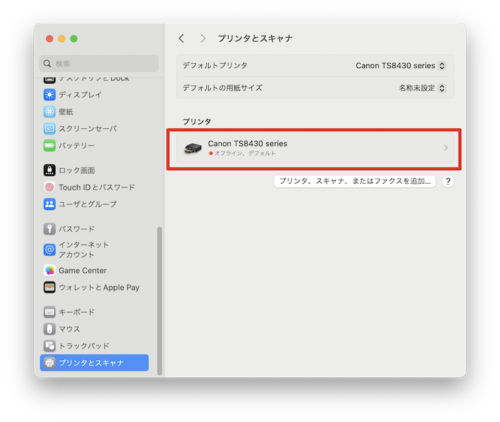
サイドバーからプリンタとスキャナをクリックします。
登録されているプリンタドライバ赤枠個所をクリックします。
具体例として「CANONTS8430」のプリンタ(複合機)です。
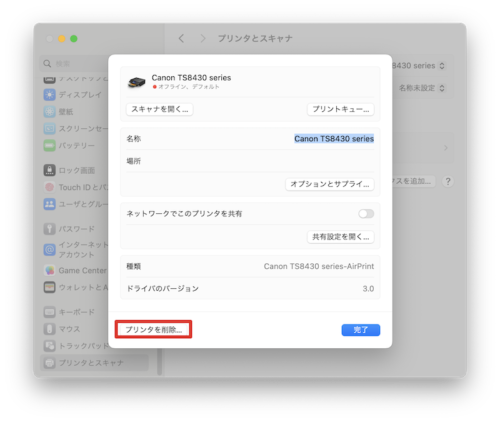
プリンタドライバの設定ダイアログが開き得ますので、左下の「プリンタを削除」をクリックします。
以上で、プリンタドライバが削除されます。
プリンタドライバの追加

システム設定のサイドバーからプリンタとスキャナをクリックした状態で。
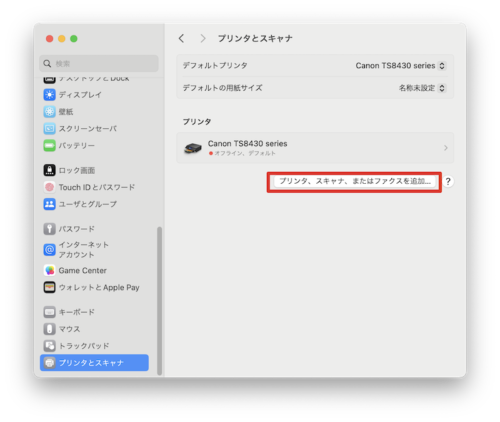
赤枠個所の「プリンタ、スキャナ、またはファックスを追加」をクリックします。
以上で、プリンタドライバが追加されます。



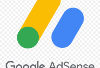
コメント